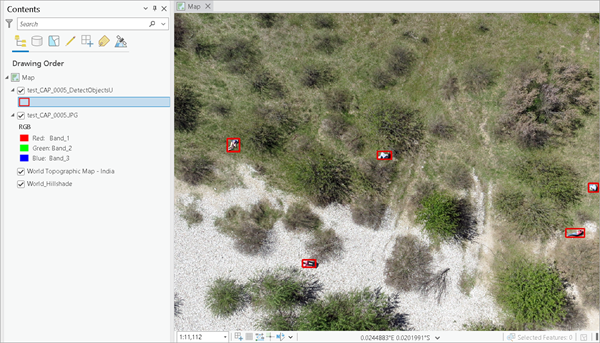Sie können dieses Modell mit dem Werkzeug Objekte mit Deep Learning erkennen in der Toolbox "Image Analyst" in ArcGIS Pro verwenden. Führen Sie die folgenden Schritte aus, um das Modell zum Erkennen von Menschen in Drohnenbildern zu verwenden.
Erkennen von Menschen
Führen Sie die folgenden Schritte aus, um Menschen in Drohnenbildern zu erkennen:
- Laden Sie das Modell Human Detection (Drone Imagery) herunter, und fügen Sie den Bilddaten-Layer in ArcGIS Pro hinzu.
- Zoomen Sie auf einen Interessenbereich.
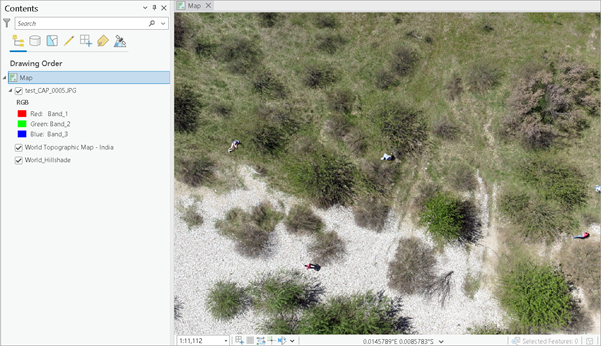
- Klicken Sie auf der Registerkarte Analyse auf Werkzeuge.
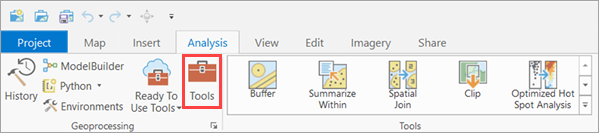
- Klicken Sie im Bereich Geoverarbeitung auf die Registerkarte Toolboxes, klicken Sie auf Image Analyst Tools, blenden Sie Deep Learning ein, und klicken Sie auf das Werkzeug Objekte mit Deep Learning erkennen.
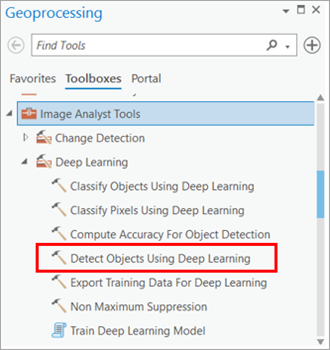
- Legen Sie die Parameterwerte auf der Registerkarte Parameter wie folgt fest:
- Eingabe-Raster: Wählen Sie die Bilddaten aus.
- Ausgabe der erkannten Objekte: Legen Sie die Ausgabe-Feature-Class fest, die die erkannten Objekte enthalten soll.
- Modelldefinition: Wählen Sie die .dlpk-Datei des vortrainierten oder optimierten Modells aus.
- Modellargumente: Ändern Sie gegebenenfalls die Werte der Argumente. Der empfohlene Schwellenwertbereich ist 0,75 bis 0,9.
- Non Maximum Suppression: Aktivieren Sie optional das Kontrollkästchen, um die überlappenden Features mit niedrigerem Konfidenzwert zu entfernen.
Legen Sie bei Aktivierung dieser Option die folgenden Parameter fest:
- Feld für die Konfidenzpunktzahl
- Klassenwertefeld (optional)
- Maximale Überlappungsrate (optional)
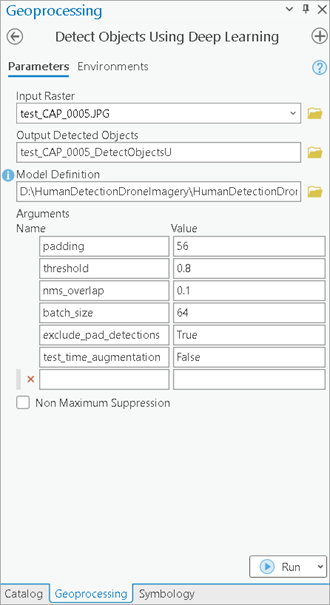
- Legen Sie die Werte auf der Registerkarte Umgebungen wie folgt fest:
- Verarbeitungsausdehnung: Wählen Sie Aktuelle Anzeigeausdehnung oder eine andere Option aus dem Dropdown-Menü aus.
- Zellengröße (erforderlich): Legen Sie den Wert auf die Auflösung der Bilddaten fest. Behalten Sie den Standardwert bei, bei dem standardmäßig die Ausdehnung der Bilddaten verwendet wird.
- Prozessortyp: Wählen Sie CPU oder GPU aus.
Wenn eine GPU verfügbar ist, wird empfohlen, die Option GPU auszuwählen und GPU-ID auf die zu verwendende GPU festzulegen.
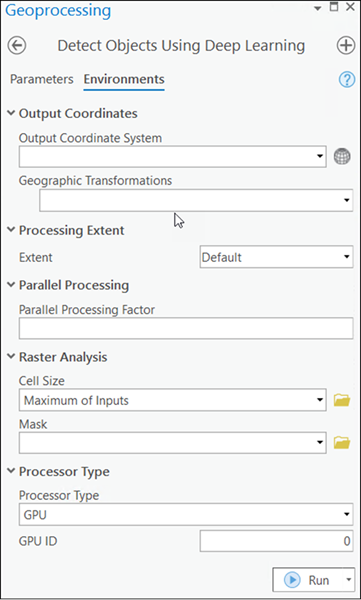
- Klicken Sie auf Ausführen.
Der Ausgabe-Layer wird der Karte hinzugefügt.